一、实验环境
| 软件 | 版本 | 下载链接 |
|---|---|---|
| visual studio | Microsoft Visual Studio Community 2022 (64 位) - Current 版本 17.7.5 | |
| QT | v6.6.3 | |
| NSIS | v3.10 | 官网 或 百度云1234 |
| Windows | 11 |
二、程序准备
1、程序生成
使用 visual studio 打开工程,选择 Release 模式后,点资源生成。

Release 资源生成后,打开工程目录下,进入 x64/Release 文件夹 下可以看到工程资源。
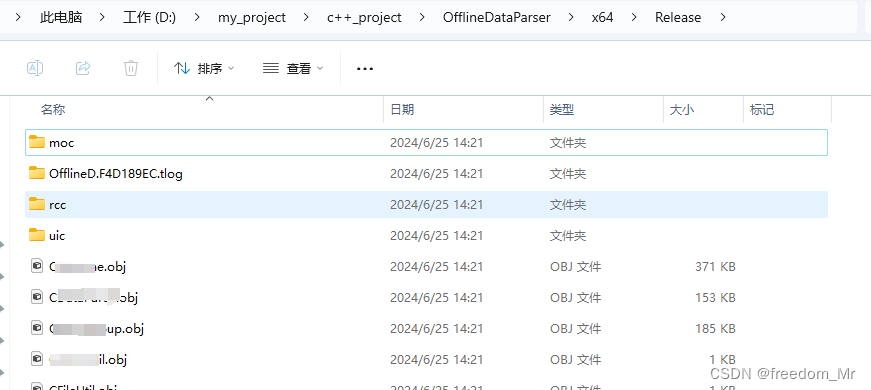
三、程序打包
1、依赖生成
- 打开QT命令框,一般从Windows启动界面搜索QT,匹配出现QT MSVC命令框点击即可。也可根据实际安装路径寻找。
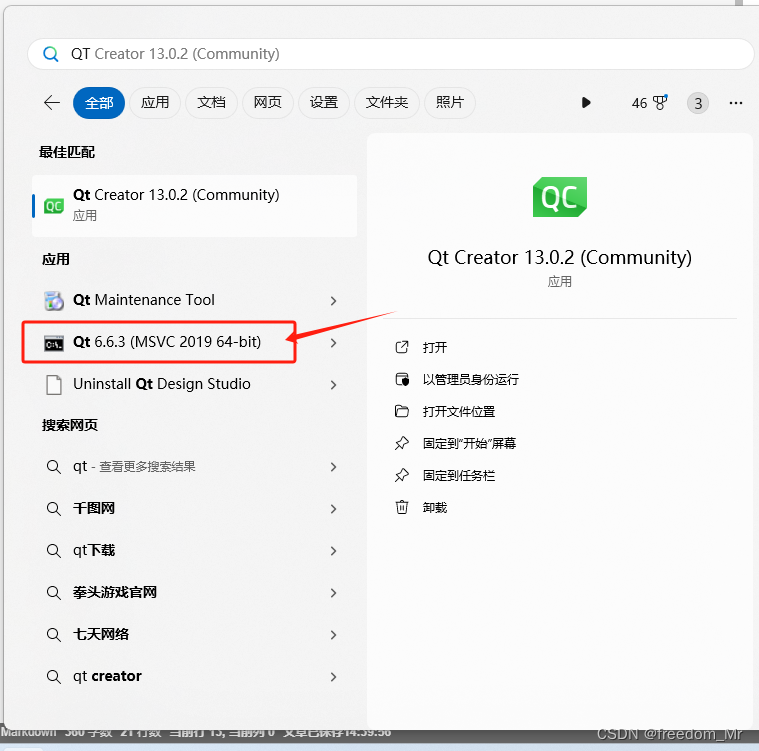

- cd 进入已经生成的 Release 资源目录,我的程序资源目录为D:\my_project\c++_project\OfflineDataParser\x64\Release)

- 因为 Release 文件夹下资源缺少QT等组件依赖,所以需使用Qt自带的 windeployqt.exe 工具,用于拉取依赖创建应用程序发布包。包名为工程生成的exe文件
windeployqt 包名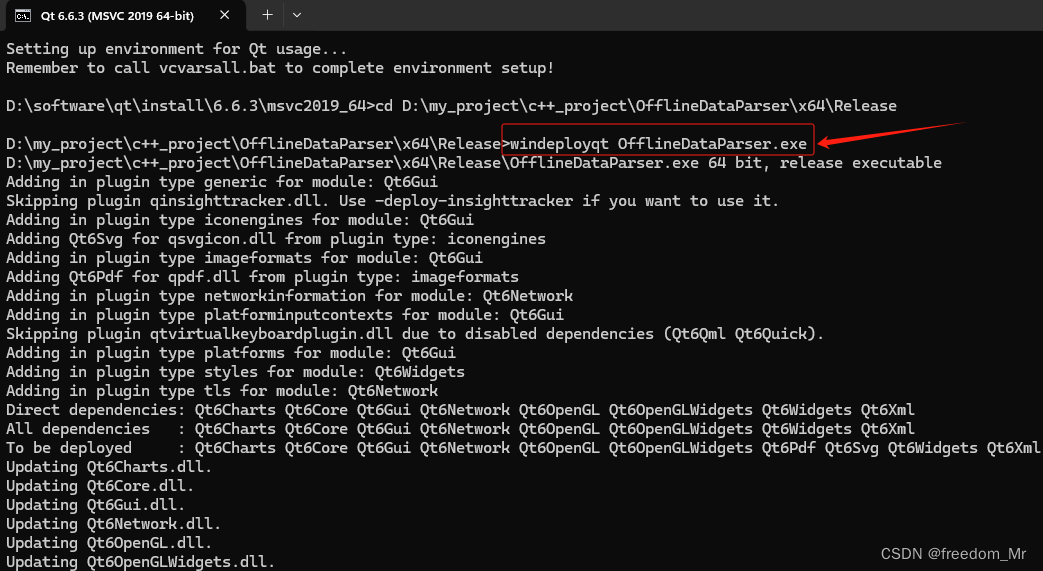
下图为依赖拉取完毕的目录资源截图

3、发布文件夹准备
- 新建程序发布版本文件夹,例如我的程序当前版本为v2.0.2,在目录下创建v2.0.2文件夹,并将程序 logo 复制到当前目录下。
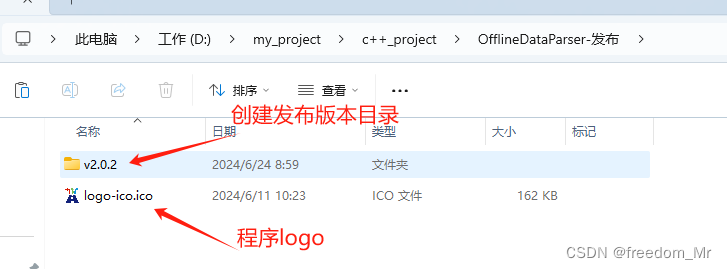
- 进入” v2.0.2” 目录,创建” nsis” 文件夹(用于存放nsis配置文件) 和 ” 依赖” 文件夹(用于存放程序资源)

- 进入”依赖” 文件夹,创建 “配置” 和 ”源” 两个文件夹
” 配置” 文件夹存放程序所用到的自定义资源,例如我的程序用到config外部资源。同时将程序图标放在该目录下。
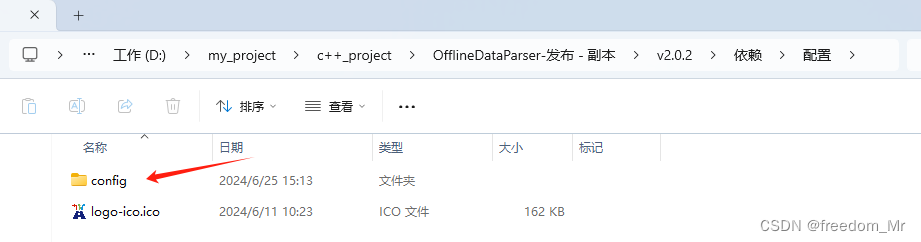
”源” 文件夹存放 Release 生成的资源。将 之前 Release 文件夹下所有文件复制到 ”源” 文件夹下,同时将里面的程序包移动到 “v2.0.2“ 文件夹下,我的程序包名为 ”OfflineDataParser.exe“
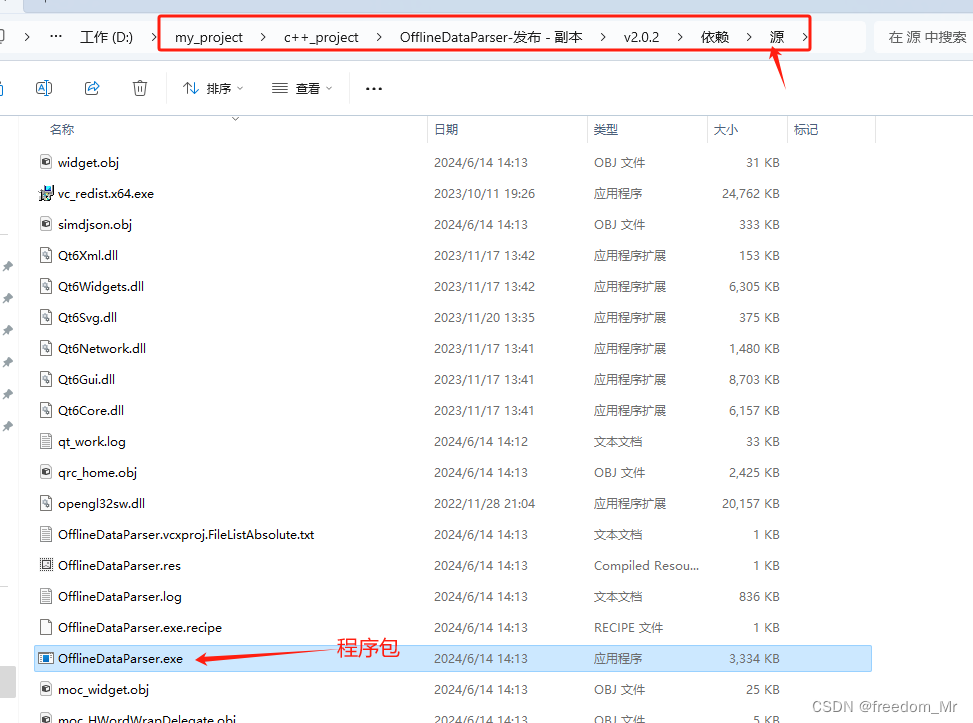
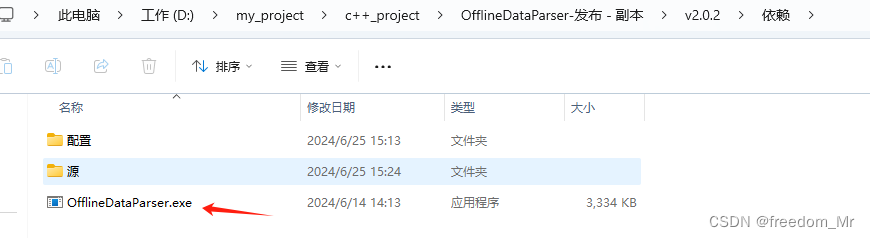
2、安装NSIS
- 安装NSIS程序,安装过程这里不做过多介绍,下图为NSIS程序已经安装完成的主界面。

3、新建NSIS脚本
- 新建NSIS脚本
-
点击文件 -> 新建脚本:向导 -> 弹窗(下一步),按照提示填入信息,如下图咱们填写应用打包的程序名为 ”番茄“,版本改为 2.0.2 ,点击下一步。
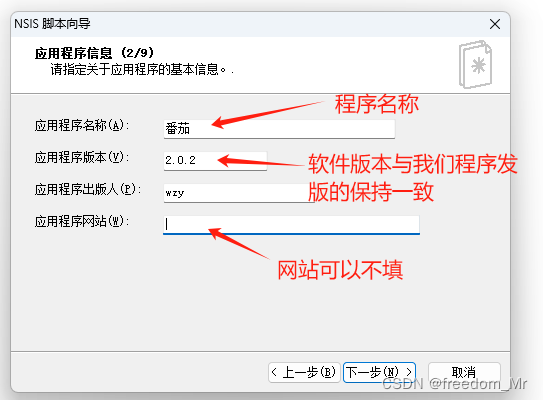
-
选择程序 logo 图标

-
修改发布程序名称为 “番茄”,然后选择选择发布安装程序文件路径,在 “v2.0.2” 下创建 “番茄” 文件夹,然后打开保存。(默认不选择保存文件夹路径,安装包则保存到nsis模板同一级目录下)。
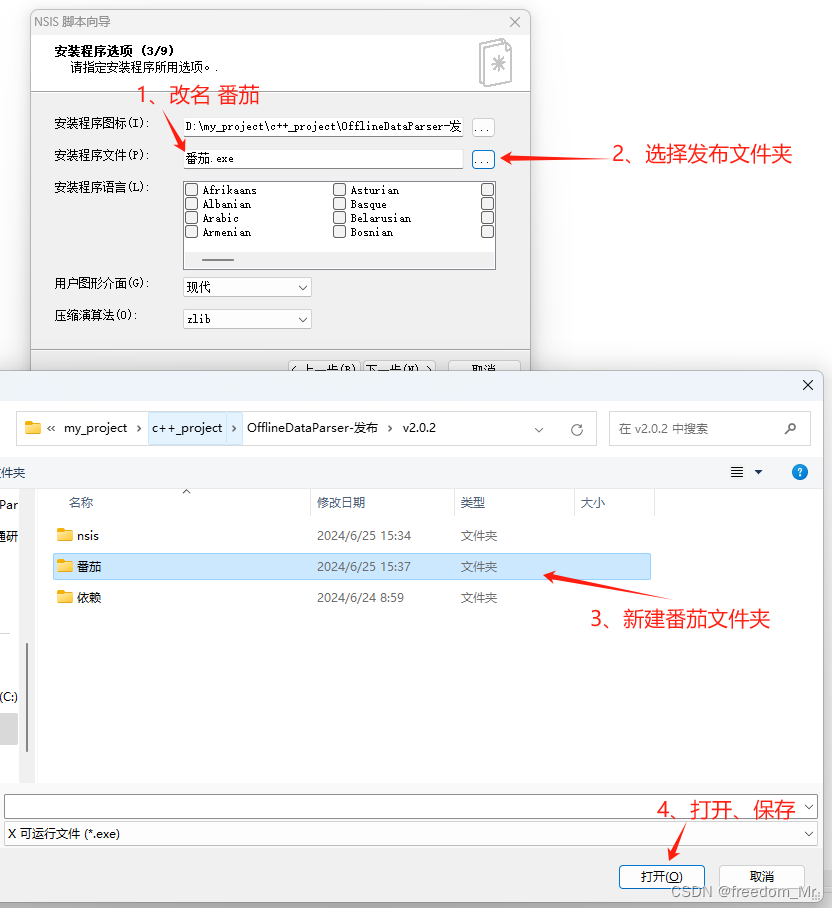
- 选择安装语言为中文,点击下一步
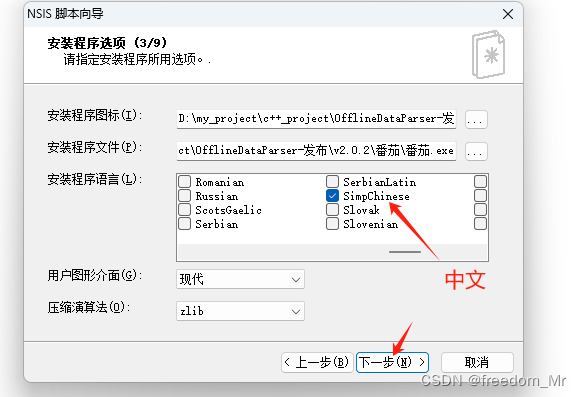
- 选择安装语言为中文,点击下一步
-
如果没有授权文件 则清空,下一步

-
删除两个默认路径文件,添加 ”依赖/OfflineDataParser.exe“ 文件,再添加 依赖文件夹下的 “配置” 和 ”源“ 文件夹,点击下一步

-
下一步
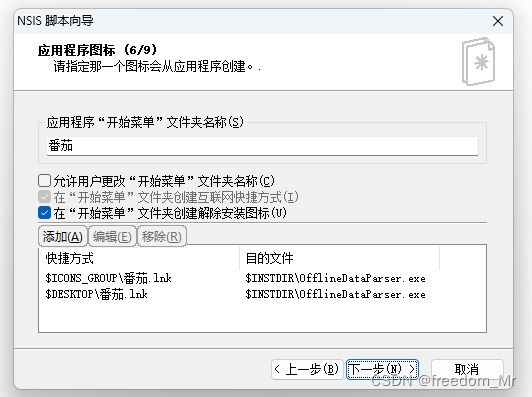
-
下一步
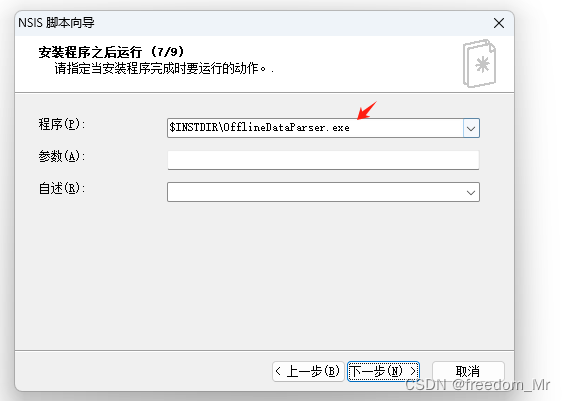
-
下一步
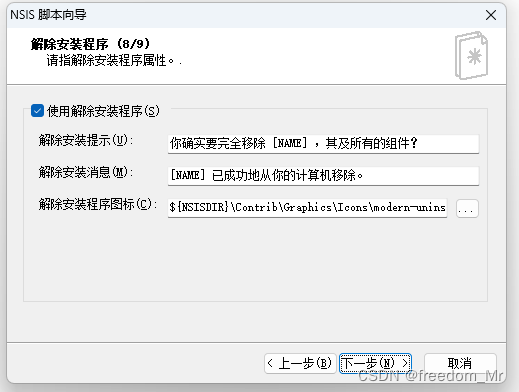
-
选择保存脚本,以便下次发布程序新版本时用作模板,点击完成
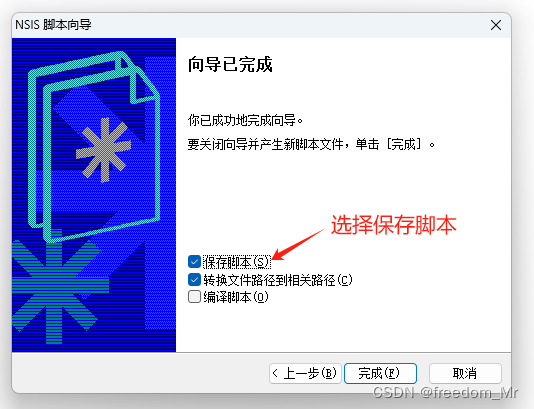
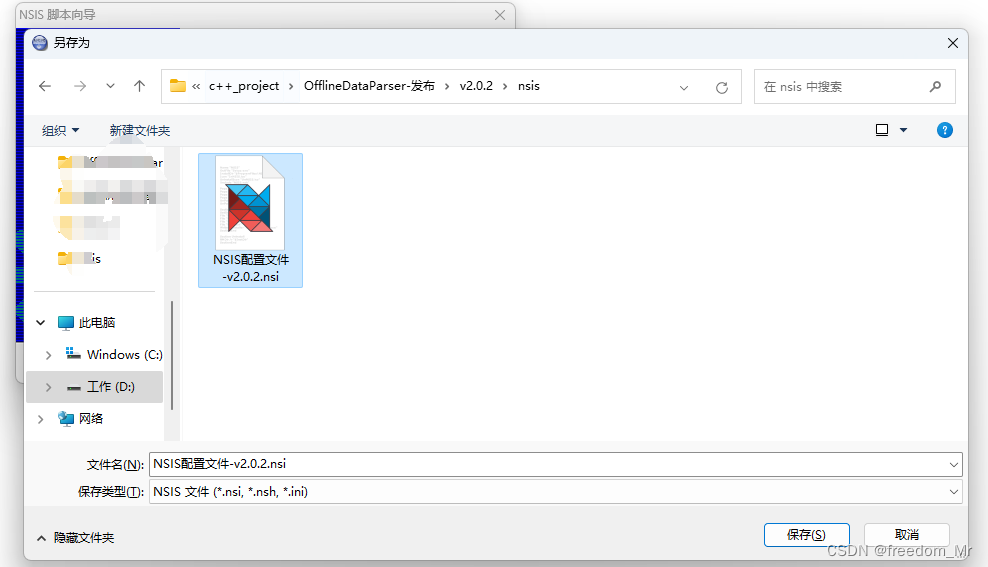
-
已经生成的脚本模板
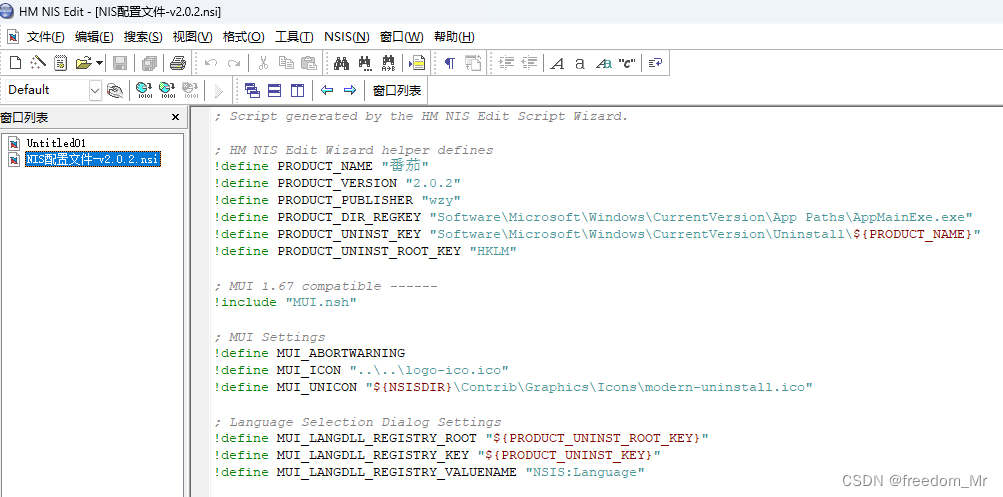
注意,要在文本中找到 CreateShortCut “$DESKTOP \番茄.lnk” “$INSTDIR\OfflineDataParser.exe” 这一行,后面增加以下内容,这样才能保证程序的图标正常显示。logo-ico.ico 为程序图标的名称。"" "$INSTDIR\logo-ico.ico"
4、编译发布
- 编译脚本

- 完成编译
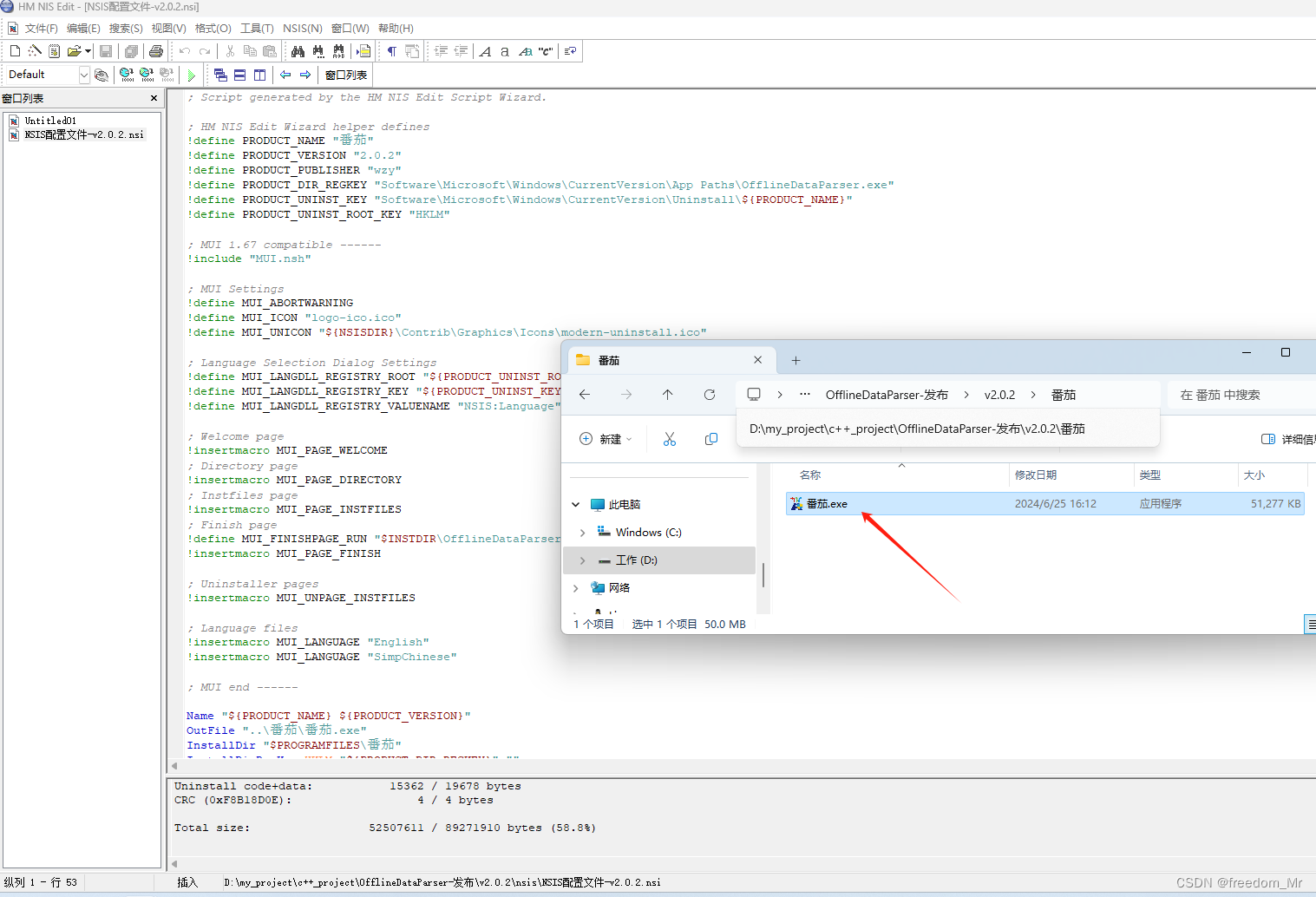
自此发布 exe 安装包完毕。






















 618
618











 被折叠的 条评论
为什么被折叠?
被折叠的 条评论
为什么被折叠?








